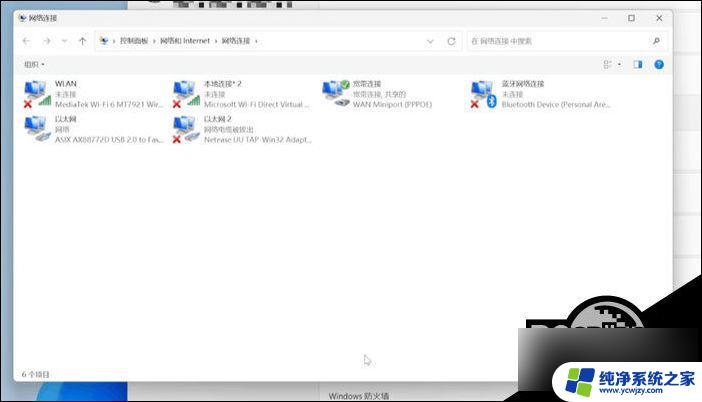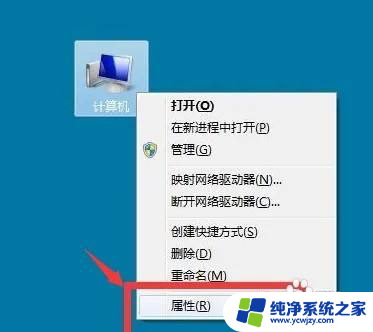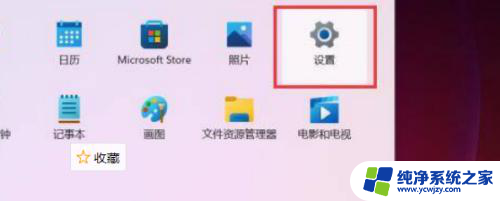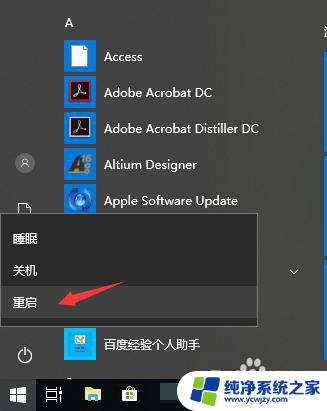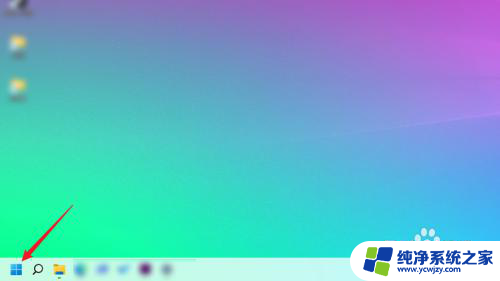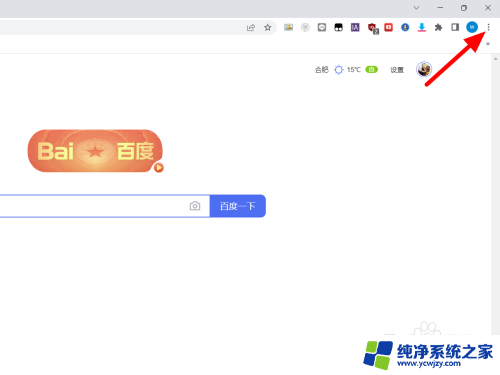win11更改适配器选项在哪里 Win11系统如何更改适配器选项
更新时间:2024-03-07 17:58:49作者:jiang
随着Windows 11系统的推出,许多用户对于如何更改适配器选项产生了疑问,在Windows 11系统中,更改适配器选项的方法与以往的操作有所不同。传统的控制面板已经被新的设置界面所取代,因此我们需要掌握新的操作方式。本文将介绍如何在Windows 11系统中更改适配器选项,以帮助用户顺利进行网络设置和优化。无论是解决网络连接问题还是调整网络性能,掌握更改适配器选项的方法都是至关重要的。接下来让我们一起来了解这些新的操作步骤吧!
步骤如下:
1.首先打开开始菜单中的设置。
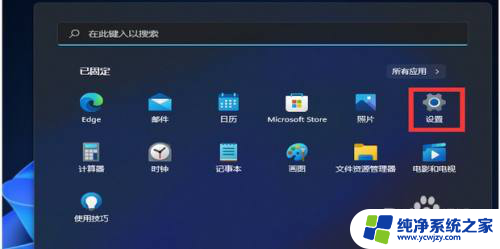
2.打开后,在左侧选择网络和Internet选项。再在右侧的最下方找到高级网络设置。
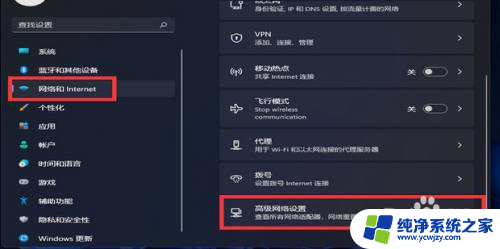
3.
进入后,再在最下方找到更多网络配适器选项。
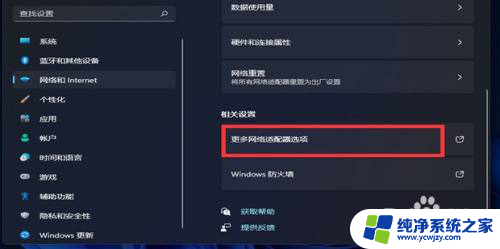
4.打开就进入网络配置器界面了。
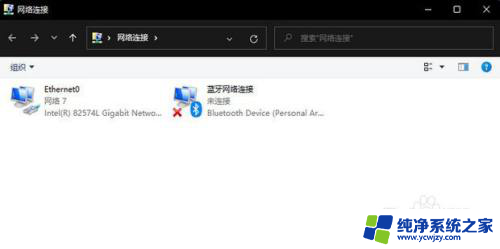
以上就是关于win11更改适配器选项在哪里的全部内容,如果有出现相同情况的用户,可以按照小编的方法来解决。